Sebelumnya, kita sudah mempelajari bagaimana menghitung rata-rata pada sekolompok angka di Excel menggunakan fungsi AVERAGE.
Tapi, adakalanya, ketika kita akan menghitung rata-rata pada sekelompok angka, kita juga ingin menentukan atau menambahkan kriteria tertentu. Nah, untuk melakukan hal tersebut, kita dapat menggunakan fungsi AVERAGEIF.
Rumus atau fungsi AVERAGEIF digunakan untuk menghitung rata-rata nilai berdasarkan kriteria atau syarat tunggal tertentu.
Sebagai contoh, Anda ingin menghitung nilai rata-rata hasil ujian matematika siswa dimana hanya nilai yang berada diatas atau sama dengan 70 (nilai KKM) yang akan dihitung sedangkan yang berada dibawah 70 diabaikan.
Adapun sintaks fungsi AVERAGEIF yaitu:
AVERAGEIF(range; kriteria; [range_average])Berikut penjelasan dari argumen-argumen pada rumus diatas:
- range : merupakan range data yang akan disesuaikan dengan kriteria tertentu yang dapat berupa sel, range, sekumpulan angka, named range, array maupun referensi sel.
- kriteria : merupakan kondisi/syarat/kriteria yang akan menentukan sel/ nilai mana saja yang akan kita jadikan dasar menghitung rata-rata. Bisa berupa angka, ekspresi logika, teks maupun referensi sel. Jika kriteria berupa expresi logika dan teks maka harus diapit oleh double quote(“) seperti “Ilmu Sosial” dan “<15000”.
- range_average : (opsional) merupakan range data yang akan dihitung rata-ratanya. Jika argumen ini dikosongkan maka yang akan digunakan adalah argumen range.
Contoh Penggunaan Fungsi AVERAGEIF
Contoh 1
Perhatikan contoh dibawah ini:
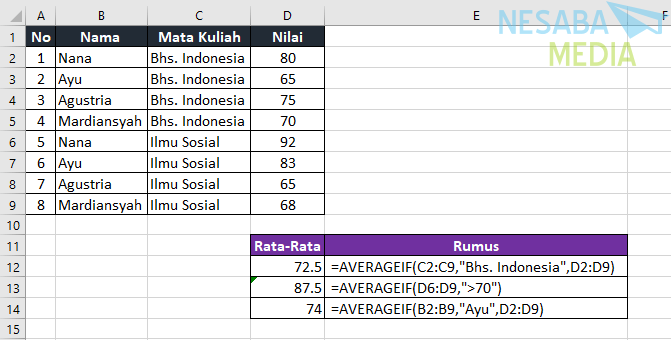
Adapun rumus-rumus yang digunakan pada contoh diatas yaitu:
Rumus 1:
=AVERAGEIF(C2:C9,"Bhs. Indonesia",D2:D9)Pada rumus diatas, kita menghitung rata-rata nilai mahasiswa pada mata kuliah “Bhs. Indonesia” di excel.
Rumus 2:
=AVERAGEIF(D6:D9,">70")Pada rumus diatas, kita menghitung rata-rata nilai mahasiswa pada rentang D6:D9 (mata kuliah ilmu sosial) yang hanya berada diatas 70 di excel.
Rumus 3:
=AVERAGEIF(B2:B9,"Ayu",D2:D9)Pada rumus diatas, kita menghitung rata-rata nilai “Ayu” pada mata kuliah ilmu sosial dan bhs. Indonesia di excel.
Contoh 2
Perhatikan contoh kedua dibawah ini:
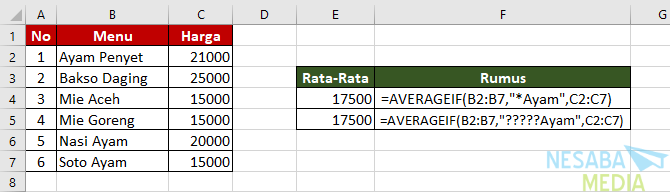
Pada contoh gambar diatas, kita menggunakan karakter wildcard berupa tanda tanya (?) dan bintang (*) sebagai argumen kriteria. Dimana, tanda tanya (?) mewakili karakter tunggal apa saja sedangkan tanda bintang mewakili banyak karakter.
Adapun kedua rumus yang digunakan pada contoh diatas yaitu:
Rumus 1:
=AVERAGEIF(B2:B7,"*Ayam",C2:C7)Pada rumus diatas, kita menghitung rata-rata nilai harga pada makanan yang berakhiran kata “Ayam” dimana terdapat dua nama makanan yang sesuai dengan kriteria tersebut yaitu nasi ayam dan soto ayam dan hasilnya adalah 17500.
Rumus 2:
=AVERAGEIF(B2:B7,"?????Ayam",C2:C7)Pada rumus diatas, kita menghitung rata-rata nilai harga pada makanan yang berakhiran kata “Ayam” dengan diikuti 5 karakter sebelum kata tersebut. Terdapat dua nama makanan yang sesuai dengan kriteria tersebut yaitu nasi ayam dan soto ayam dimana hasilnya adalah 17500.
Catatan: Pada fungsi ini, Anda hanya bisa menetapkan satu syarat atau kriteria saja pada fungsi ini, tidak bisa lebih dari satu. Gunakan AVERAGEIFS untuk menetapkan multi-kriteria.
Sekian pembahasan kali ini tentang cara menggunakan fungsi atau rumus AVERAGEIF untuk menghitung rata-rata nilai yang memenuhi syarat atau kriteria tunggal tertentu. Semoga bermanfaat dan selamat mencoba. Terima kasih!
- AVERAGEIF (Fungsi AVERAGEIF) – Office Support | https://bit.ly/2Szv6Q7
- Rumus AVERAGEIF – Kelas Excel | https://bit.ly/2Sz1G4w
Editor: Muchammad Zakaria
Download berbagai jenis aplikasi terbaru, mulai dari aplikasi windows, android, driver dan sistem operasi secara gratis hanya di Nesabamedia.com:













